win11怎么重置internet win11怎么重置网络
更新时间:2024-02-23 15:42:56作者:jkai
作为一款功能强大的操作系统,win11操作系统给小伙伴们带来了诸多便利。然而,在使用过程中,我们可能会遇到网络连接不稳定、无法上网等问题,这个时候我们小伙伴就想要知道win11怎么重置internet,那么接下来小编就带着大家一起来看看win11怎么重置网络,快来学习一下吧。
方法如下:
1、在电脑桌面鼠标右击网络,点击【网络和Internet设置】。
2、在网络和Internet页面,点击【高级网络设置】。
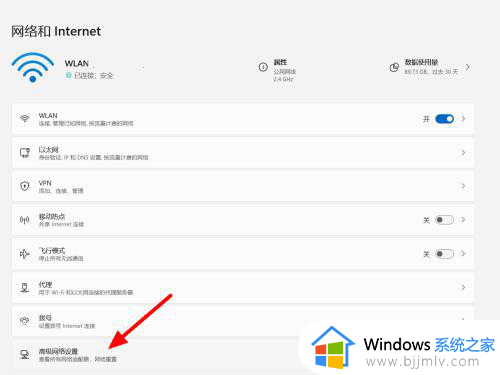
3、在高级网络设置页面,点击【网络重置】。
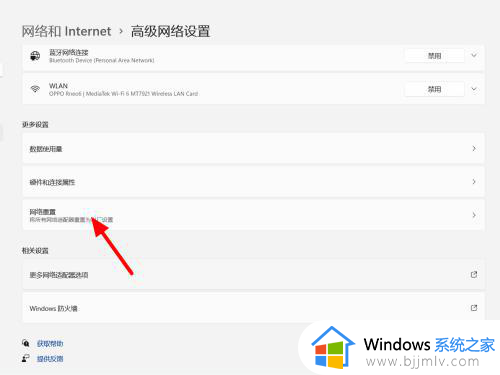
4、在网络重置页面,点击【立即重置】。
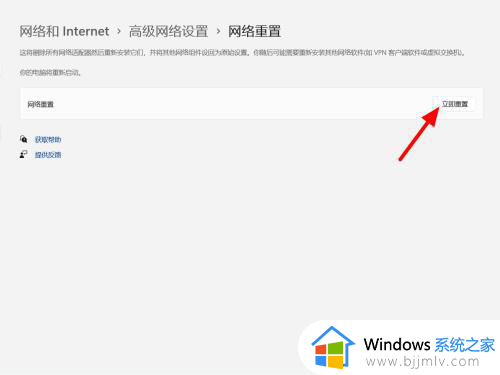
5、点击【是】,即可完成重置网络。
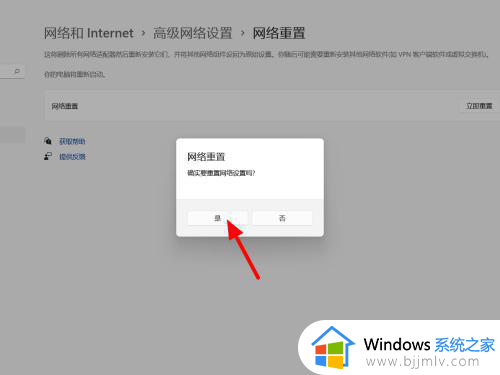
以上全部内容就是小编带给大家的win11重置网络方法详细内容分享啦,小伙伴们如果你们也不清楚的话,可以跟着小编一起来看看吧。
win11怎么重置internet win11怎么重置网络相关教程
- win11重置网络设置如何操作 win11电脑怎么重置网络设置
- win11网络重置怎么操作?win11重置网络设置步骤
- win11重置网络后怎么恢复回去 win11网络重置后如何恢复网络连接
- win11网络重置无法上网了怎么办 win11网络重置后连不上网处理方法
- win11重置网络后wifi功能不见了怎么办 win11重置网络wifi没了解决方法
- windows11重置网络还是没wifi怎么处理 win11重置网络后wifi不见了怎么解决
- win11电脑重置后没有网络怎么办 win11重置后网络不见了修复方法
- win11重置连不上网怎么办 win11电脑网络重置后连接不上网如何解决
- windows11重置网络怎么操作 windows11怎么恢复网络设置程
- win11重置后没有无线网怎么办 win11重置网络后wifi不见了如何处理
- win11恢复出厂设置的教程 怎么把电脑恢复出厂设置win11
- win11控制面板打开方法 win11控制面板在哪里打开
- win11开机无法登录到你的账户怎么办 win11开机无法登录账号修复方案
- win11开机怎么跳过联网设置 如何跳过win11开机联网步骤
- 怎么把win11右键改成win10 win11右键菜单改回win10的步骤
- 怎么把win11任务栏变透明 win11系统底部任务栏透明设置方法
win11系统教程推荐
- 1 怎么把win11任务栏变透明 win11系统底部任务栏透明设置方法
- 2 win11开机时间不准怎么办 win11开机时间总是不对如何解决
- 3 windows 11如何关机 win11关机教程
- 4 win11更换字体样式设置方法 win11怎么更改字体样式
- 5 win11服务器管理器怎么打开 win11如何打开服务器管理器
- 6 0x00000040共享打印机win11怎么办 win11共享打印机错误0x00000040如何处理
- 7 win11桌面假死鼠标能动怎么办 win11桌面假死无响应鼠标能动怎么解决
- 8 win11录屏按钮是灰色的怎么办 win11录屏功能开始录制灰色解决方法
- 9 华硕电脑怎么分盘win11 win11华硕电脑分盘教程
- 10 win11开机任务栏卡死怎么办 win11开机任务栏卡住处理方法
win11系统推荐
- 1 番茄花园ghost win11 64位标准专业版下载v2024.07
- 2 深度技术ghost win11 64位中文免激活版下载v2024.06
- 3 深度技术ghost win11 64位稳定专业版下载v2024.06
- 4 番茄花园ghost win11 64位正式免激活版下载v2024.05
- 5 技术员联盟ghost win11 64位中文正式版下载v2024.05
- 6 系统之家ghost win11 64位最新家庭版下载v2024.04
- 7 ghost windows11 64位专业版原版下载v2024.04
- 8 惠普笔记本电脑ghost win11 64位专业永久激活版下载v2024.04
- 9 技术员联盟ghost win11 64位官方纯净版下载v2024.03
- 10 萝卜家园ghost win11 64位官方正式版下载v2024.03